近日有Windows10系统用户来反应,在使用电脑时发现在保存下载的文件时都会在电脑文件中看到一个名为wps的网盘名称,想删除它却删除不了,对于这个问题该如何删除呢?对此下面小编就来介绍一下电脑网盘wps的删除方法吧。
1、首先,按Win+R组合快捷键,在打开运行窗口输入regedit,点击确定或按回车;
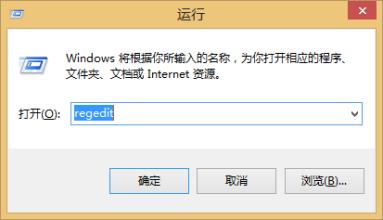
2、然后,在打开下拉 HEKY_CURRENT_USER—>Software;
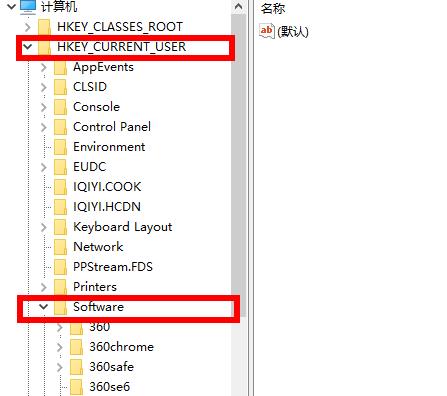
3、依次再打开Microsoft—>Windows—>CurrentVersion—>Explorer;
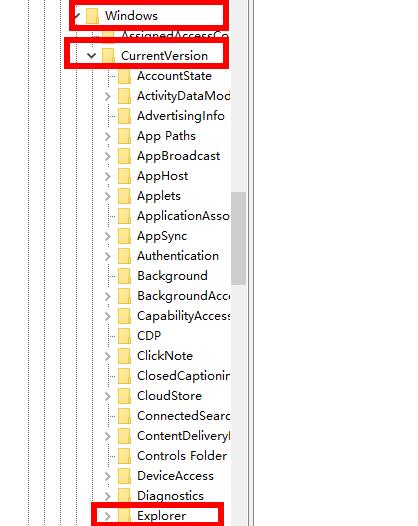
4、找到文件夹Desktop点击下拉,再点击NameSpace,在右击下面的文件点击删除;

5、在找到文件夹MyComputer点击下拉,再点击NameSpace,在右击下面的文件,最后再点击删除即可。
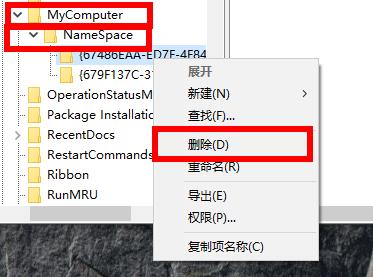
以上就是电脑网盘删除wps的方法就介绍到这了,其实进入注册编辑器找到根目录直接删除即可,如果想要了解更多的教程,请继续关注装机助理一键备份还原系统教程吧。


















